Невозможность безопасного извлечения USB-накопителя из компьютера под управлением Windows может привести к проблемам. Если на USB-накопитель были перенесены файлы, извлекать его без безопасного извлечения может быть рискованно, поскольку это может привести к повреждению или потере данных.
Поэтому вместо того, чтобы извлекать накопитель и надеяться на лучшее, попробуйте воспользоваться нашими способами устранения проблем, когда Windows 10 не позволяет извлечь USB-накопитель.
Почему Windows не может извлечь USB-накопитель?
Самая распространенная причина неспособности Windows извлечь внешнее устройство хранения данных заключается в том, что система все еще обращается к файлам или папкам на этом устройстве. Даже если нет очевидного процесса, например копирования файла, может быть запущен фоновый процесс.
Другая причина невозможности извлечь USB-накопитель связана с драйверами USB. Если эти драйверы неисправны или повреждены, они могут помешать Windows извлечь накопитель на компьютере.
К счастью, существует множество способов устранения проблемы.
1. Перезапустите проводник Windows
Проводник Windows может по-прежнему обращаться к USB-накопителю, не позволяя извлечь его. В этом случае самое простое решение – перезапустить процесс Windows Explorer из Диспетчера задач.
- Щелкните правой кнопкой мыши на панели задач и выберите Диспетчер задач. Или воспользуйтесь комбинацией клавиш Ctrl + Shift + Esc.
- На вкладке Процессы щелкните правой кнопкой мыши Windows Explorer.
- Щелкните на кнопке Перезапустить.
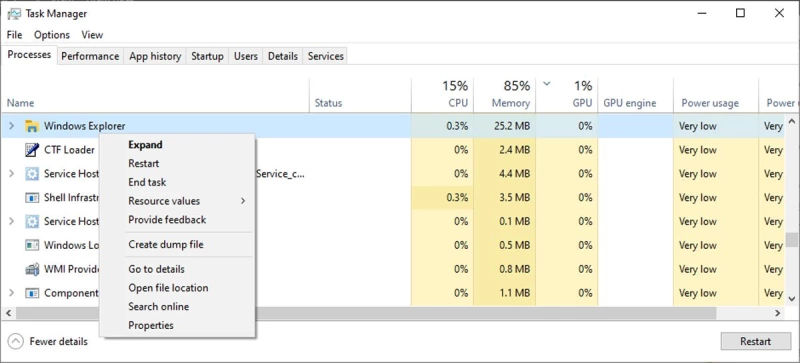
2. Проверьте антивирус
Ваш антивирус будет продолжать обращаться к данным на USB-накопителе, проверяя его на наличие потенциальных угроз. В этом случае отключите антивирус или остановите его процесс сканирования с помощью диспетчера задач.
3. Запустите средство устранения неисправностей оборудования и устройств Windows
При возникновении проблем на компьютере под управлением Windows одним из первых шагов является запуск встроенных средств устранения неисправностей. К счастью, существует множество доступных средств устранения неполадок, и одно из них способно решить проблему отсутствия извлечения USB.
Хотя доступ к большинству средств устранения неисправностей можно получить через меню «Настройки», для запуска средства устранения неисправностей «Оборудование и устройства» необходимо запустить командную строку. Вот как это можно сделать:
- Нажмите Win + R, чтобы вызвать диалоговое окно Run.
- Введите cmd и нажмите OK.
- В окне командной строки введите
msdt.exe -id DeviceDiagnosticи нажмите Enter. - В окне Устранение неполадок оборудования и устройств нажмите Дополнительно > Применить ремонт автоматически.
- Нажмите *OK * для запуска Устранение неполадок.
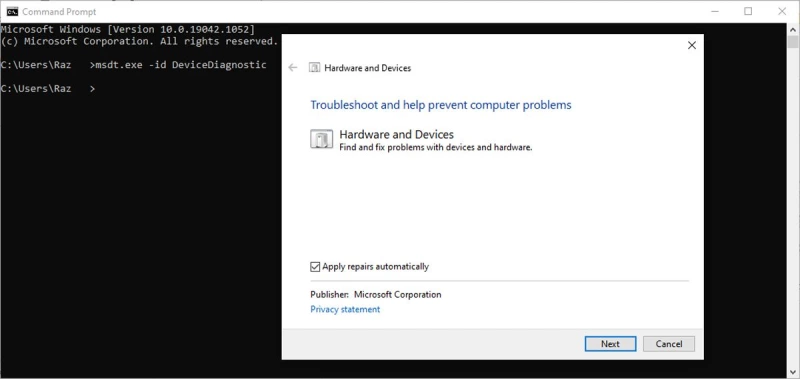
4. Проверьте, не запущено ли еще что-нибудь
Windows может не извлекать USB-накопитель, если на нем еще что-то запущено или открыто. Если с USB-накопителя было запущено программное обеспечение, убедитесь, что оно закрыто. Также проверьте, не открыты ли с накопителя фотографии, видеозаписи или документы.Даже если вы закрыли документ, электронную таблицу или презентацию, приложения Microsoft 365 могут сохранить файл. Чтобы решить эту проблему, закройте все приложения, которые использовались для доступа к содержимому USB-накопителя.
Если ничего не удается найти, нажмите Ctrl + Shift + Esc, чтобы запустить диспетчер задач. Там можно проверить все приложения или процессы, которые могут работать в фоновом режиме и оставаться незамеченными.
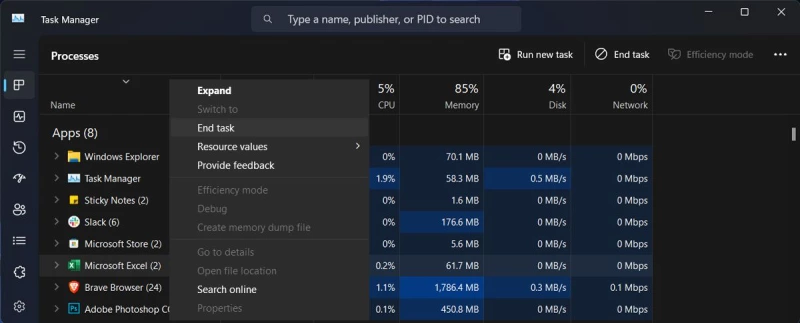
5. Крайние меры
Если не удается извлечь USB-накопитель из проводника Windows или с помощью значка на панели задач, можно попробовать воспользоваться инструментом безопасного извлечения оборудования.
- Запустите диалог «Выполнить», нажав Win + R.
- Введите
RunDll32.exe shell32.dll,Control_RunDLL hotplug.dllи нажмите OK. - В списке Оборудование выберите накопитель, который необходимо извлечь.
- Нажмите Stop.
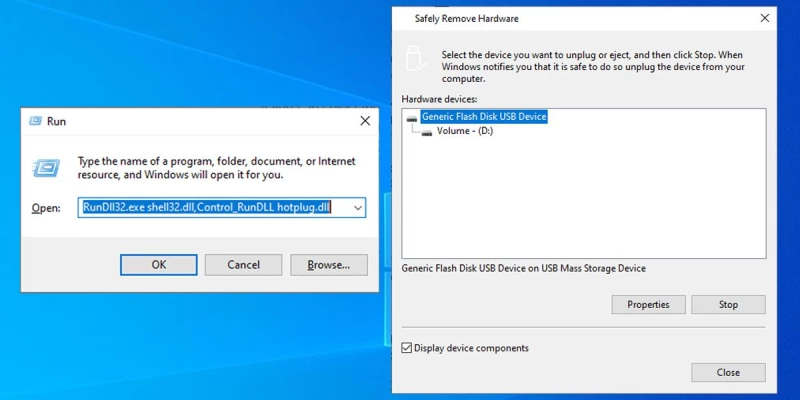
6. Извлечение диска с помощью «Управления дисками»
В Windows 10 для контроля за подключенными к компьютеру дисками и накопителями можно использовать «Управление дисками». Вот как с его помощью можно безопасно извлечь USB-накопитель:
- Запустите File Explorer.
- Щелкните правой кнопкой мыши Этот ПК и выберите Управление.
- На левой панели перейдите к разделу Хранилище > Управление дисками.
- Щелкните правой кнопкой мыши внешний диск и выберите Извлечь.
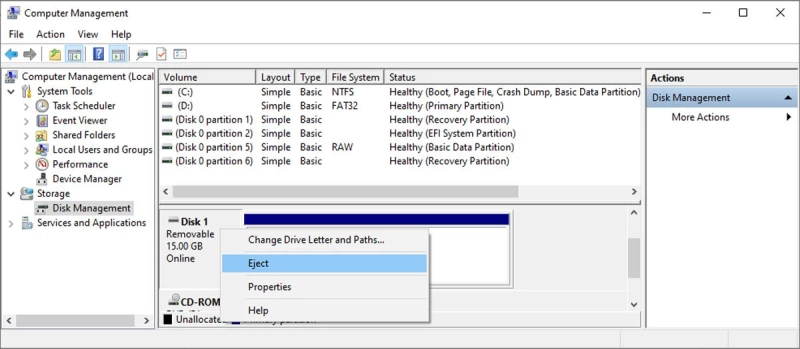
Примечание: При следующем подключении USB-накопителя перейдите в раздел Управление дисками и установите для статуса USB-накопителя значение Онлайн.
Проверьте драйверы USB
Как мы уже говорили, проблема с USB-накопителем может быть вызвана неисправностью драйвера. Для упрощения процесса можно обновить драйверы USB с помощью диспетчера устройств.
Не потеряйте важные файлы.
Надеемся, что теперь можно безопасно извлечь USB-накопитель из компьютера и не потерять хранящиеся на нем данные.
Если вы часто сталкиваетесь с этой проблемой, возможно, причина кроется в устаревшей версии системы. В следующий раз, когда вам придется использовать USB-накопитель, проверьте версию Windows и обновите ее до последней доступной версии.





Комментарии (0)